توصيل/التحكم في أجهزة الكمبيوتر عبر الشبكة باستخدام KontrolPack

تحكم بسهولة في أجهزة الكمبيوتر على شبكتك باستخدام KontrolPack. وصّل وأدر أجهزة الكمبيوتر التي تعمل بأنظمة تشغيل مختلفة بكل سهولة.
إذا كنت تلعب Minecraft على Linux ، فمن الآمن القول أنك فكرت في الاحتفاظ بنسخة احتياطية من الألعاب التي تم حفظها في وقت ما. في هذا الدليل ، سنتعرف على كيفية عمل نسخة احتياطية من عوالم Minecraft في Linux.
هل تلعب Minecraft على Windows؟ تأكد أيضًا من مراجعة مقالتنا حول كيفية النسخ الاحتياطي واستعادة حفظ Minecraft على نظام التشغيل Windows 10 .
يحتوي إصدار Minecraft Java على أداة نسخ احتياطي مضمنة ، على الرغم من أنها ليست شاملة مثل الطرق التي يغطيها هذا الدليل. إذا كنت تفضل إجراء نسخ احتياطي للألعاب المحفوظة على Linux من خلال اللعبة ، فانقر فوق "Single Player" وحدد الحفظ. ثم انقر فوق "تحرير" وحدد الزر "نسخة احتياطية" لإنشاء نسخة احتياطية.
إذا كنت تحب لعب Minecraft وتفضل استخدام سطر الأوامر ، فإليك التعليمات اللازمة لعمل نسخة احتياطية كاملة من الألعاب المحفوظة. لبدء عملية، وفتح نافذة الصالة على سطح المكتب الخاص بك لينكس عن طريق الضغط على Ctrl + Alt + T أو السيطرة تحول + + T .
من هنا ، يمكنك تشغيل الأمر ls في دليل بيانات Minecraft للتأكد من وجود جميع الملفات وعدم حذف المجلد.
ls ~ / .minecraft
ألق نظرة على دليل بيانات Minecraft. بافتراض أن كل شيء يبدو جيدًا وأنه ليس فارغًا ، يمكن أن تبدأ عملية النسخ الاحتياطي. باستخدام الأمر tar ، قم بإنشاء أرشيف TarGZ جديد من دليل "minecraft." ، حيث يتم حفظ لعبتك.
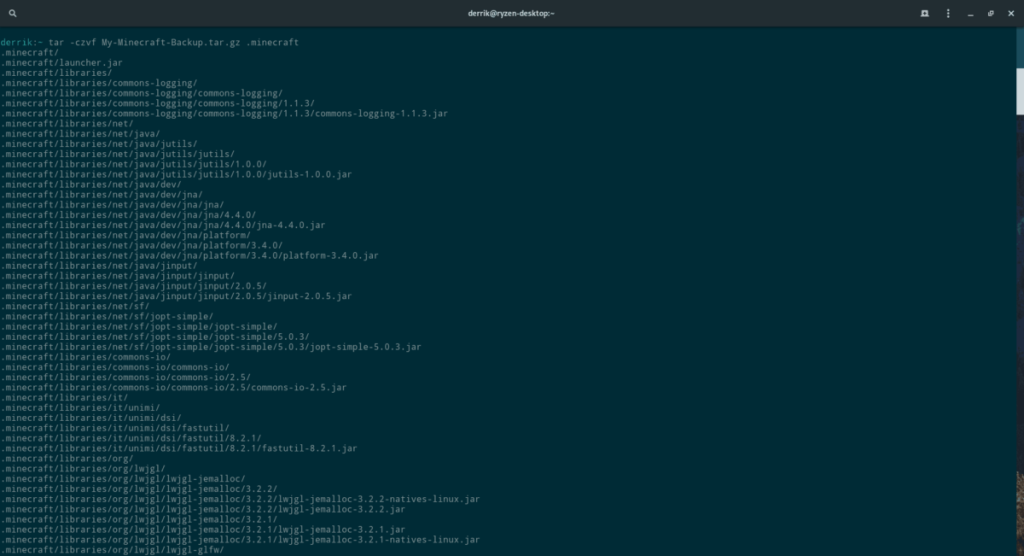
tar -czvf My-Minecraft-Backup.tar.gz .minecraft
دع الأمر tar يضغط وقم بعمل نسخة احتياطية من دليل حفظ لعبة Minecraft على كمبيوتر Linux الخاص بك. بعد ذلك ، عند اكتمال العملية ، سيظهر ملف أرشيف TarGZ باسم "My-Minecraft-Backup.tar.gz" في مجلد منزلك. خذ هذا الملف أو حمّله إلى Dropbox أو Google Drive أو احفظه على محرك أقراص ثابت خارجي لحفظه.
إذا قررت استعادة ماينكرافت المحفوظة ، فقم بنسخ "My-Minecraft-Backup.tar.gz" إلى دليل منزلك من أي مكان كنت تحتفظ به.
ملاحظة: هل تخطط لاستعادة ما قمت بحفظه على جهاز كمبيوتر Linux جديد لم يتم تثبيت مشغل Minecraft عليه بعد؟ اصنع لنفسك معروفًا وقم بتثبيت المشغل ، وقم بتحديث اللعبة ، بحيث يمكن تشغيلها أولاً ، قبل اتباع الإرشادات أدناه.
بمجرد أن يصبح ملف "My-Minecraft-Backup.tar.gz" في دليل منزلك ، يمكن أن تبدأ عملية الاستعادة. للاستعادة ، استخدم الأمر tar واستخرج النسخة الاحتياطية. يجب أن تضع ملفات حفظ اللعبة تلقائيًا في دليل بيانات Minecraft.
tar xvf My-Minecraft-Backup.tar.gz
عند اكتمال الاستخراج ، ستتم استعادة النسخة الاحتياطية. من هنا ، قم بتشغيل Minecraft Java Edition على كمبيوتر Linux الخاص بك ، انقر فوق "Single Player" للتحقق من عمل النسخ الاحتياطي. إذا لم تتم استعادة النسخة الاحتياطية بشكل صحيح ، فأعد تشغيل الأمر tar .
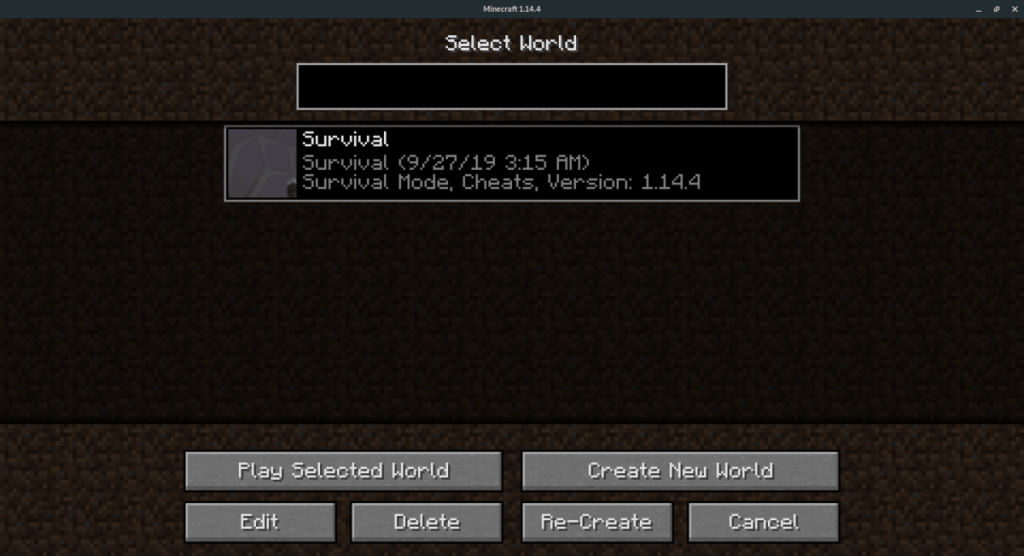
لست من محبي سطر الأوامر؟ إذا كان الأمر كذلك ، فاتبع هذه التعليمات لمعرفة كيفية عمل نسخة احتياطية من حفظ Minecraft باستخدام واجهة المستخدم الرسومية.
للبدء ، افتح مدير ملفات Linux وانقر على الدليل الرئيسي. من هناك ، قم بتمكين "الملفات المخفية" من خلال قائمة الإعدادات.
غير متأكد من كيفية تمكين الملفات المخفية؟ ابحث في مدير ملفات Linux عن الخيارات أو القوائم المختلفة الموجودة به. قد يكون الخيار أيضًا في قائمة النقر بزر الماوس الأيمن. يكفي القول ، كل مدير ملفات يختلف اختلافًا كبيرًا ، ولا يمكننا الخوض في كيفية تمكين الإعداد لكل واحد في هذا البرنامج التعليمي.
بعد تمكين "الملفات المخفية" ، حدد موقع المجلد ".minecraft" وانقر عليه بزر الماوس الأيمن. بعد ذلك ، انظر إلى قائمة النقر بزر الماوس الأيمن وحدد خيار "ضغط".
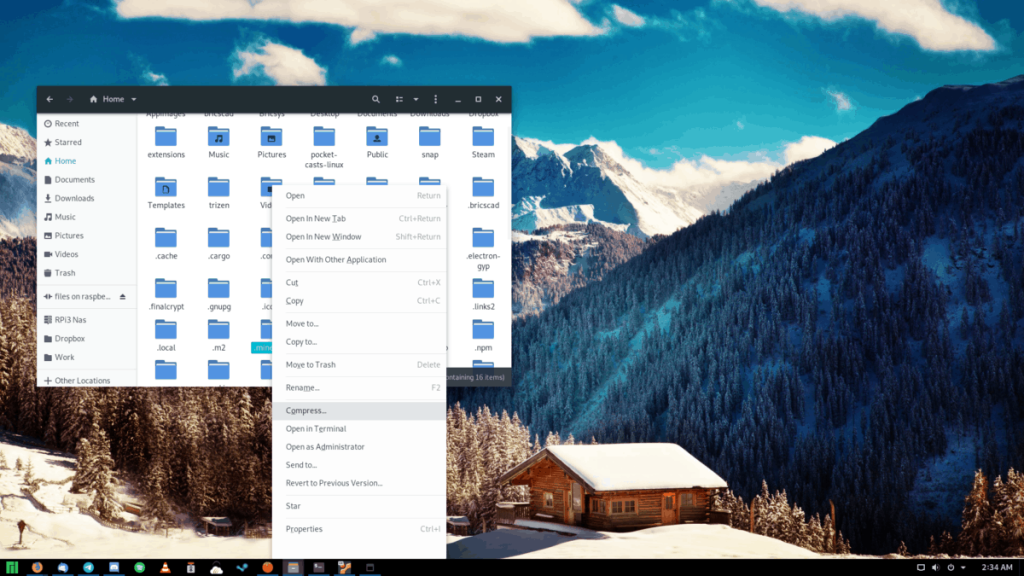
اضغط على مجلد "minecraft." كملف أرشيف بتنسيق ZIP. تأكد من تسميته "My-Minecraft-Backup.zip" لعمل نسخة احتياطية من عمليات حفظك.
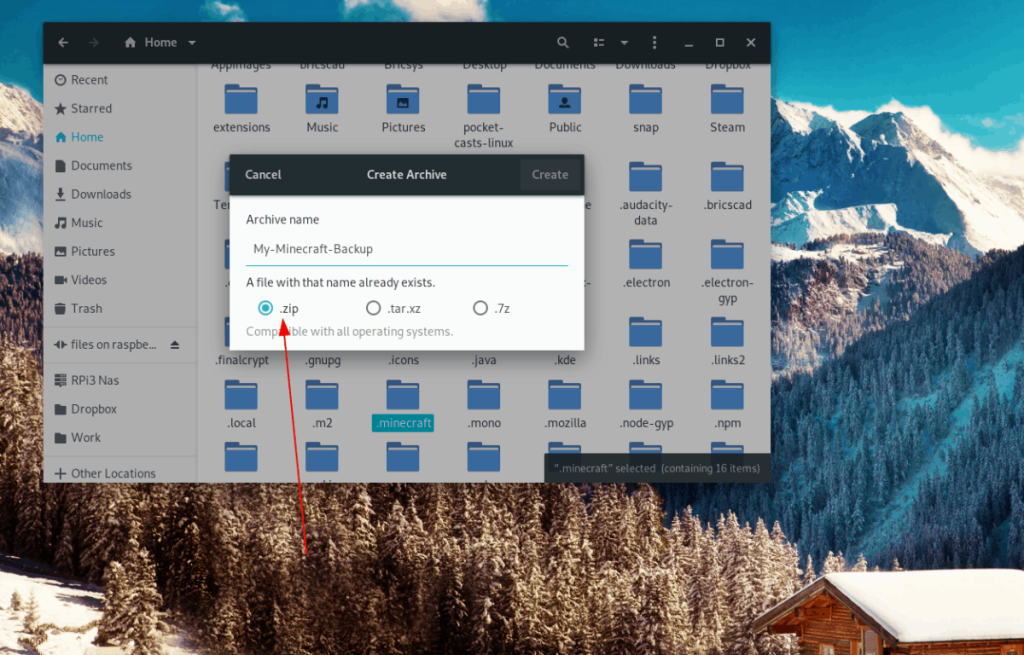
عند اكتمال الضغط ، انقل أرشيف ZIP إلى Dropbox أو Google Drive أو محرك أقراص ثابت خارجي.
لاستعادة حفظ لعبة Minecraft من خلال واجهة المستخدم الرسومية في Linux ، ابدأ بوضع ملف "My-Minecraft-Backup.zip" في دليل منزلك.
ملاحظة: إذا كنت تستعيد حفظًا على جهاز كمبيوتر يعمل بنظام Linux لم يتم تثبيت Minecraft عليه بالفعل ، فيرجى تثبيته وتحديث اللعبة قبل متابعة تعليمات الاستعادة أدناه.
بعد وضع ملف "My-Minecraft-Backup.zip" في الدليل الرئيسي الخاص بك ، انقر بزر الماوس الأيمن على الملف وحدد "استخراج هنا" لاستخراج محتويات النسخة الاحتياطية بالكامل إلى كمبيوتر Linux الخاص بك.
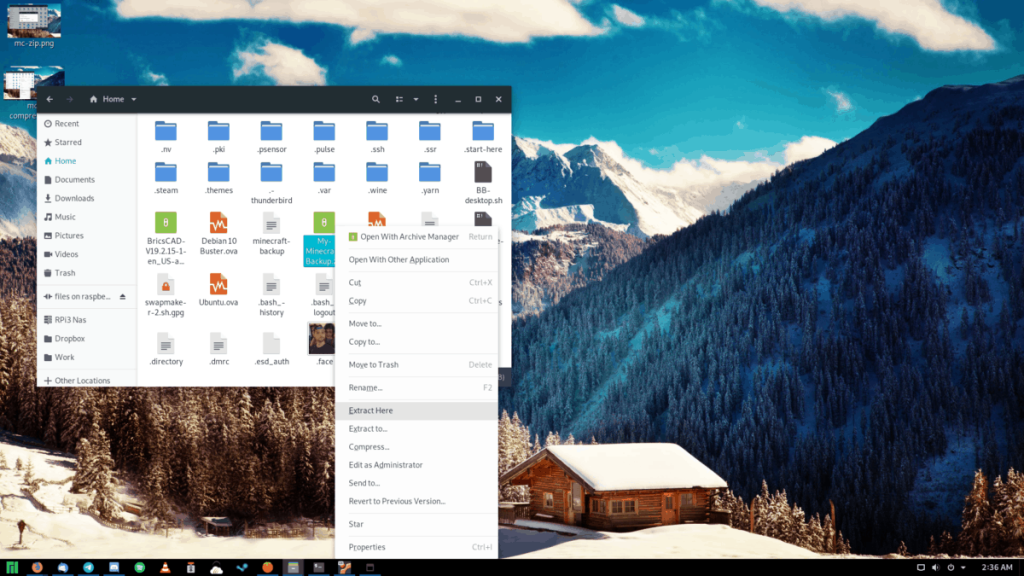
عند اكتمال الاستخراج ، قد ترى مجلدًا باسم "My-Minecraft-Backup". يحتوي هذا المجلد على دليل ".minecraft". لاستعادتها ، قم بتمكين "الملفات المخفية" في مدير الملفات الخاص بك. ثم ، انقر بزر الماوس الأيمن على مجلد ".minecraft" في دليل "My-Minecraft-Backup" باستخدام الماوس لإظهار قائمة النقر بزر الماوس الأيمن.
ابحث في قائمة النقر بزر الماوس الأيمن عن خيار "القص" وحدده. بعد ذلك ، انتقل إلى الدليل الرئيسي الخاص بك ، وانقر بزر الماوس الأيمن لإظهار قائمة النقر بزر الماوس الأيمن مرة أخرى.
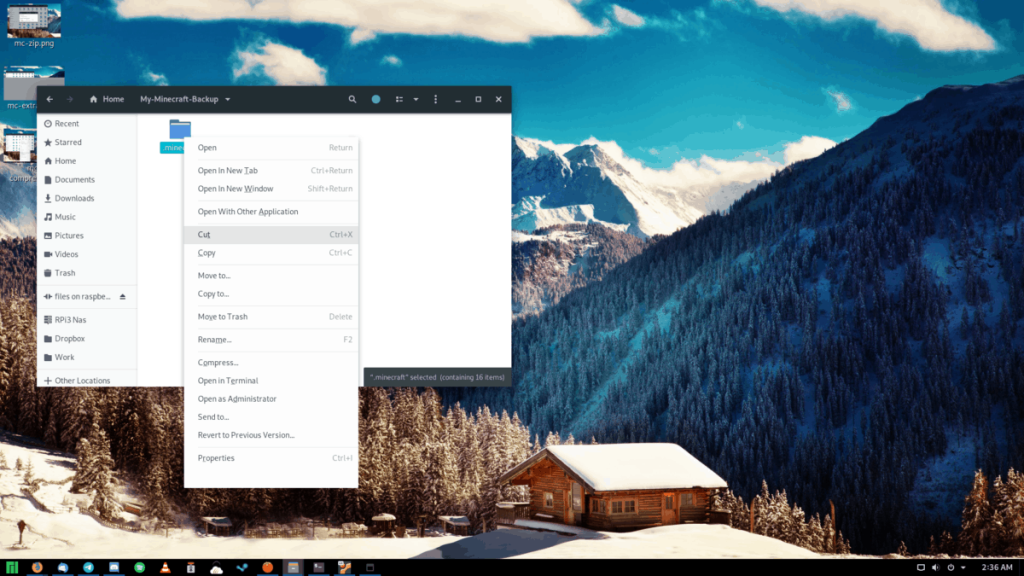
داخل قائمة النقر بزر الماوس الأيمن ، حدد خيار "لصق". سيؤدي هذا إلى لصق لعبة Minecraft الخاصة بك وحفظ النسخة الاحتياطية حيث تحتاج إلى الذهاب.
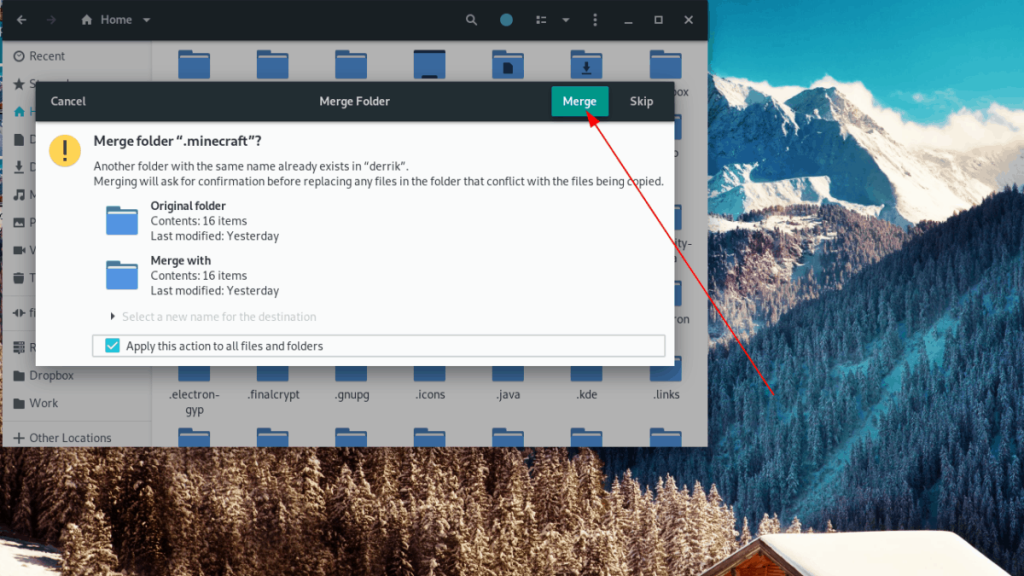
عند استعادة نسخة Minecraft الاحتياطية الخاصة بك ، قم بتشغيل Minecraft Java Edition ، وافتح "Single Player" لتأكيد استعادة حفظ اللعبة بنجاح.
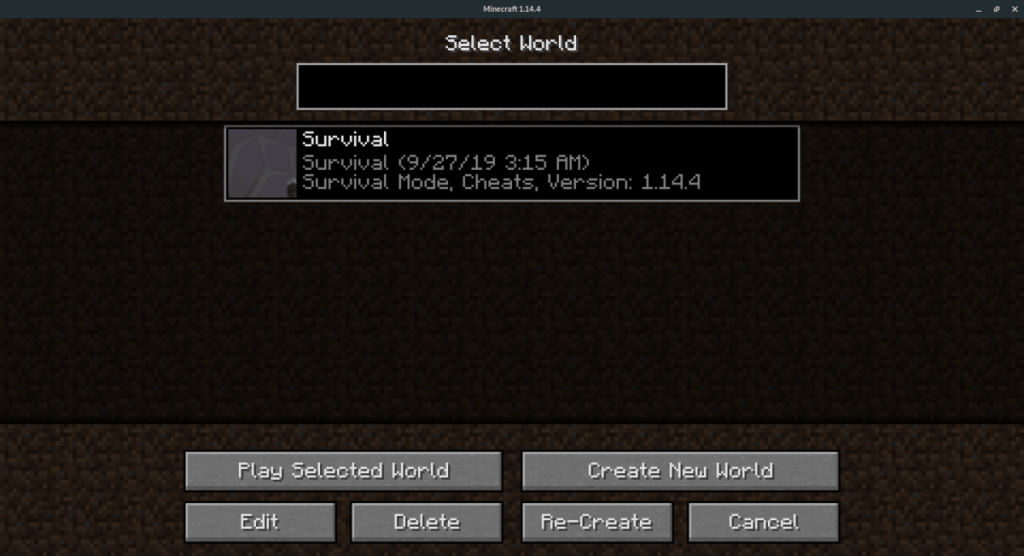
تحكم بسهولة في أجهزة الكمبيوتر على شبكتك باستخدام KontrolPack. وصّل وأدر أجهزة الكمبيوتر التي تعمل بأنظمة تشغيل مختلفة بكل سهولة.
هل ترغب في تنفيذ بعض المهام المتكررة تلقائيًا؟ بدلًا من الضغط على زر يدويًا عدة مرات، أليس من الأفضل لو كان هناك تطبيق؟
iDownloade أداة متعددة المنصات تتيح للمستخدم تنزيل محتوى خالٍ من إدارة الحقوق الرقمية (DRM) من خدمة iPlayer التابعة لهيئة الإذاعة البريطانية (BBC). ويمكنها تنزيل كلا الفيديوين بصيغة .mov.
لقد قمنا بتغطية ميزات Outlook 2010 بمزيد من التفاصيل، ولكن نظرًا لأنه لن يتم إصداره قبل يونيو 2010، فقد حان الوقت لإلقاء نظرة على Thunderbird 3. هناك
يحتاج الجميع إلى استراحة بين الحين والآخر، فإذا كنت تبحث عن لعبة شيقة، جرّب Flight Gear. إنها لعبة مجانية مفتوحة المصدر ومتعددة المنصات.
MP3 Diags هي الأداة الأمثل لإصلاح مشاكل ملفاتك الصوتية. يمكنها وسم ملفات MP3 بشكل صحيح، وإضافة أغلفة الألبومات المفقودة، وإصلاح خلل VBR.
تمامًا مثل جوجل ويف، أحدثت خدمة جوجل فويس ضجة كبيرة حول العالم. تهدف جوجل إلى تغيير طريقة تواصلنا، وبما أنها أصبحت
هناك العديد من الأدوات التي تتيح لمستخدمي فليكر تنزيل صورهم بجودة عالية، ولكن هل هناك طريقة لتنزيل مفضلات فليكر؟ لقد وصلنا مؤخرًا
ما هو أخذ العينات؟ وفقًا لويكيبيديا، "هو عملية أخذ جزء، أو عينة، من تسجيل صوتي واحد وإعادة استخدامه كأداة أو
مواقع جوجل هي خدمة من جوجل تتيح للمستخدم استضافة موقع ويب على خادم جوجل. ولكن هناك مشكلة واحدة، وهي عدم وجود خيار مدمج للنسخ الاحتياطي.



![قم بتنزيل FlightGear Flight Simulator مجانًا [استمتع] قم بتنزيل FlightGear Flight Simulator مجانًا [استمتع]](https://tips.webtech360.com/resources8/r252/image-7634-0829093738400.jpg)




